Como conectar seu telefone ao WhatsApp no smartphone

Vou sair explicando para você como conectar seu telefone ao WhatsApp no smartphone. Como? Você não sabia que o aplicativo também pode ser usado em um PC e está surpreso? Sim, é possível, e também é conveniente em alguns casos: mostrarei mais tarde como funciona, falando sobre algumas soluções adequadas para o efeito.
Em todos os casos, no entanto, saiba que oapp é grátis e que, para utilizá-lo, é necessário possuir, obrigatoriamente, um número de telefone habilitado para recebimento de SMS. Nem é preciso dizer que também é necessária uma conexão com a Internet para usar o serviço.
Conecte seu telefone ao WhatsApp pela primeira vez
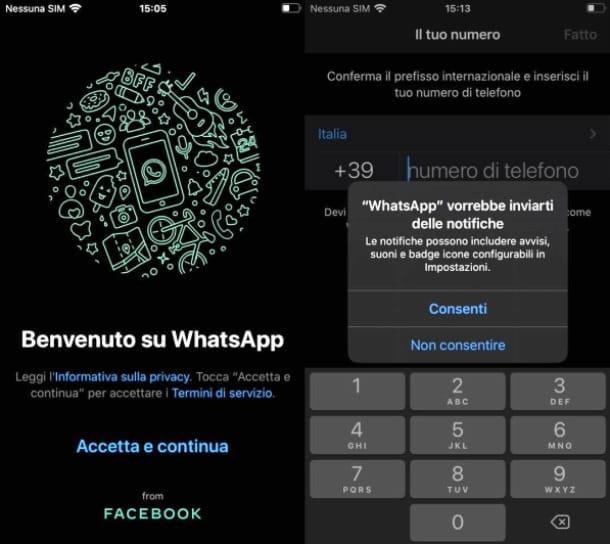
Antes conecte seu telefone ao WhatsApp pela primeira vez você terá que baixar o aplicativo, que está disponível para ambos Android que para iPhone (não é oficialmente compatível com o iPad).
Para baixar o aplicativo no Android, abra o Play Store, tocando no símbolo colorido ▶ ︎ na tela inicial ou no menu onde você pode ver todos os aplicativos instalados no dispositivo; em seguida, pesquise o aplicativo digitando seu nome, selecione-o e toque no botão Instalar.
Caso você tenha um aparelho Android sem os serviços do Google, você pode baixar o pacote apk WhatsApp e instalá-lo manualmente através do site oficial. Mais informações aqui.
Baixar o WhatsApp no iPhone é tão simples: abra oapp Store, tocando emÍcone “A” com fundo azul claro; agora digite o nome do aplicativo na guia Pesquisa que você encontra no canto inferior direito, selecione Whatsapp a partir dos resultados que aparecem e toque no botão Obter / instalar. Lembre-se de que pode ser solicitada a verificação de identidade por meio ID do rosto, tocá-ID o senha dell'ID Apple.
Se você está lendo este tutorial diretamente do seu dispositivo, você pode acessar as páginas da loja (Android e iOS) para baixar o WhatsApp simplesmente clicando nos links que acabei de fornecer a você.
Após o download, você terá que configurar o WhatsApp pela primeira vez e, novamente, verá que será muito fácil. Primeiro, toque no item Aceitar e continuar, para aceitar as condições de uso do aplicativo; neste ponto, você será solicitado a digitar o número de celular, para verificar: insira-o na caixa de texto apropriada e confirme respondendo à próxima pergunta.
A verificação deve ocorrer automaticamente. Caso contrário, uma mensagem será enviada a você com um Código de ativação de 6 dígitos que você terá que inserir posteriormente no campo de texto apropriado; somente digitando este código corretamente você poderá completar a passagem. Se nenhum código chegar, não se preocupe: toque no botão Liga para mim e a combinação será fornecida a você por meio de uma ligação.
Depois de verificar o número, você terá que fazer um pouco o que é solicitado em outros aplicativos também: escolher o nome quem vai ver seus contatos e o foto que pretende usar como foto de perfil, tirando em tempo real ou fazendo upload a partir das que você já tem na Galeria. Você terá finalizado a configuração do WhatsApp e poderá começar a bater papo com seus contatos sem problemas (o aplicativo, na verdade, pede permissão para acessar a agenda do smartphone e importar automaticamente a lista de contatos presentes por sua vez na plataforma).
Se você não está claro sobre alguns pontos, tente consultar meus tutoriais específicos sobre como baixar o WhatsApp no Android e iPhone.
Conecte outro telefone ao WhatsApp
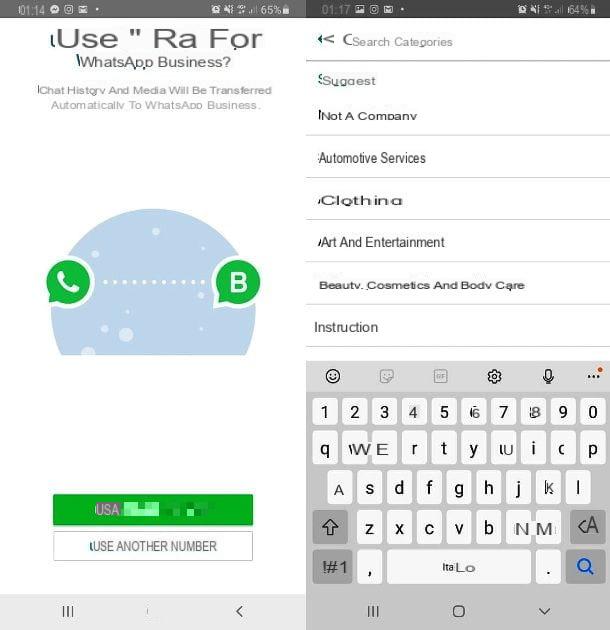
Agora que você configurou, deixe-me explicar como conectar outro telefone ao WhatsApp. Como você diz? Você não sabia que isso poderia ser feito? Na verdade, você não está errado.
Sob nenhuma circunstância você pode usar o mesmo número de telefone para duas contas do WhatsApp. Se você tem uma conta no Android, por exemplo, e deseja usar o aplicativo em um iPhone ou outro smartphone Android, você pode fazer isso, mas a cada vez que alternar entre os telefones, você será solicitado a verificar o número novamente e você será desconectado do dispositivo antigo.
Há, no entanto, uma solução para este problema: estou falando sobre WhatsApp Business, versão do aplicativo desenvolvido para empresas e freelancers que você pode baixar no Android (também de lojas alternativas) e iPhone e que permite usar um número de celular diferente da versão padrão do WhatsApp: isso significa que você pode usá-lo sem problemas ter duas contas com dois números diferentes no mesmo smartphone ou em smartphones diferentes.
O procedimento de configuração do WhatsApp Business é quase o mesmo do WhatsApp. A única diferença é que sob criação do perfil de negócios (que corresponde à fase em que você insere seu nome e foto de seu perfil no WhatsApp) também terá que entrar na categoria que identifica o tipo de atividade que você realiza, descreve, indica seu endereço e muito mais. Todas as opções que você pode evitar com segurança, caso não tenha criado o perfil para fins comerciais.
Como pode ser facilmente entendido, para ativar o aplicativo você deve inserir o SIM do número que pretende conectar a ele em um smartphone, para receber o SMS de confirmação necessário para ativar a conta (tal como lhe expliquei antes) .
Assim que a ativação for concluída, você poderá usar duas contas: uma principal no aplicativo WhatsApp padrão e uma secundária no WhatsApp Business. Se alguma das etapas não estiver clara para você, saiba mais sobre o funcionamento do WhatsApp Business e o procedimento para ter duas contas no WhatsApp nos guias que dediquei a esses tópicos.
Conecte um telefone ao WhatsApp sem SIM

Agora está claro que é impossível conectar um telefone ao Whatsapp sem SIM. Sim, é verdade: há soluções que vou falar brevemente, mas em nenhum caso o aplicativo é usado sem um número de telefone. Talvez você esteja tentando proteger sua privacidade, mas apenas dê alguns passos sem ser tão drástico.
As soluções que proponho são diferentes: você poderia usar um número de telefone antigo e associe-o ao seu WhatsApp, ou aproveite números temporários, ou compre algum SIM feito especificamente para o serviço de mensagens instantâneas.
São soluções que têm seus prós e contras, como explicarei em detalhes neste estudo, mas lembre-se de que um número sempre estará associado ao aplicativo e que esse número será rastreável.
Como conectar seu telefone ao WhatsApp no PC
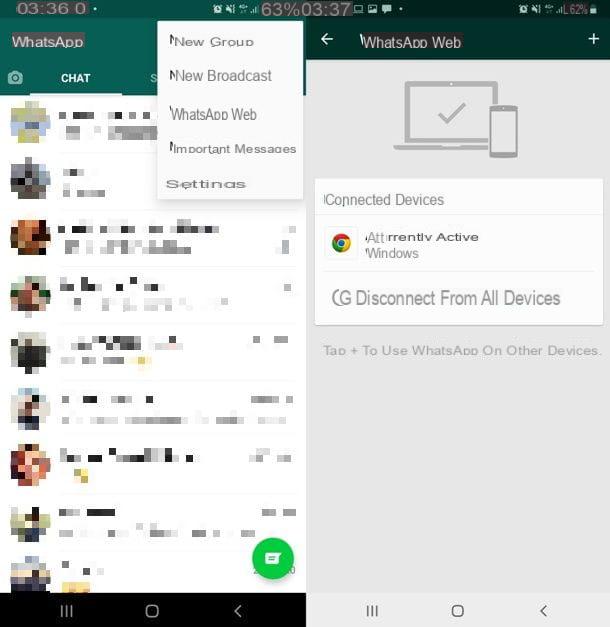
Você se lembra? Comecei dizendo que isso pode ser feito, e agora vou explicar para você como conectar seu telefone ao WhatsApp no PC. Não importa qual computador você tem, se um PC com Windows ou um Mac: em todos os casos, será possível usar o WhatsApp via desktop, e você também pode fazê-lo em poucos passos!
WhatsApp web
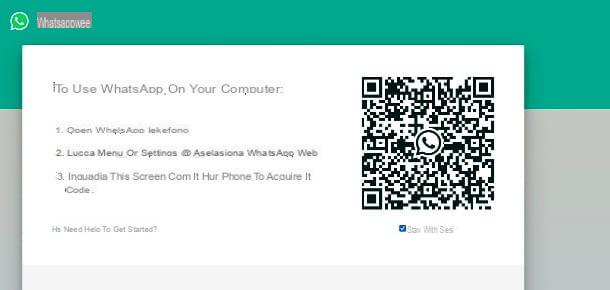
O WhatsApp Web é um serviço disponibilizado pelo Facebook (empresa atualmente dirigida pelo WhatsApp) que permite a utilização do WhatsApp no seu PC via navegador. Saiba que se trata de uma "repetição" do aplicativo em seu smartphone: isso significa que você não pode utilizá-lo sem que seu telefone esteja ligado e conectado à Internet (não necessariamente à mesma rede de seu computador).
Para acessar o WhatsApp Web, conecte-se a este endereço e escaneie o código QR que você vê na sua área de trabalho usando o WhatsApp: se você usa Android, abra o aplicativo em seu smartphone, toque emícone com os três pontos verticais superior direito e, em seguida, no item WhatsApp web; neste ponto, a câmera será aberta, com a qual você terá que escanear o código QR exibido no computador.
O procedimento do iPhone é bastante semelhante: toque emícone de engrenagem localizado no canto inferior direito, selecione o item WhatsApp Web / Desktop e escaneie o código QR com a câmera. Fácil, certo?
O WhatsApp Web reproduz a interface do WhatsApp para smartphones e oferece, mais ou menos, os mesmos recursos; se quiser saber mais sobre o serviço, sugiro que leia atentamente meu guia. Tenho certeza de que será útil.
WhatsApp Desktop para Windows e macOS
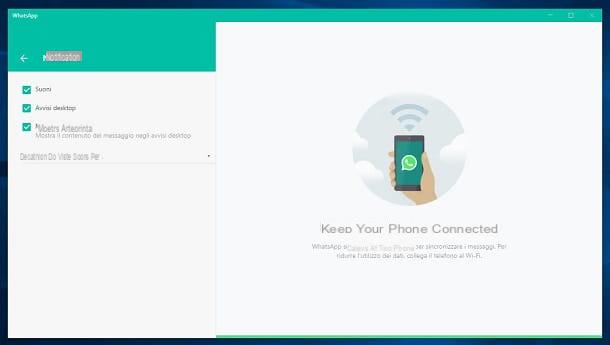
Se quiser usar o WhatsApp no PC, você também pode baixar o cliente WhatsApp oficial para Windows e macOS, que funciona exatamente da mesma forma que o WhatsApp Web (é, na verdade, também neste caso uma "repetição" do aplicativo do smartphone).
O cliente está disponível para download na Microsoft Store do Windows 10, na Mac App Store do macOS ou no site oficial do WhatsApp (se preferir a instalação do software através do pacote de instalação clássico). Observe que, se você usar o Windows, poderá ser solicitado a efetuar login com sua conta da Microsoft; se você estiver usando um Mac em vez disso, pode ser solicitado a verificar seu ID Apple via senha dell'ID Apple o tocá-ID.
Assim que a instalação do WhatsApp Desktop estiver concluída, para usá-lo, você será solicitado a escaneie o código QR com o mesmo procedimento que mostrei antes de falar sobre o WhatsApp Web. Você poderá usar o WhatsApp para PC, como pode encontrar explicado em meu guia específico sobre o assunto.


























